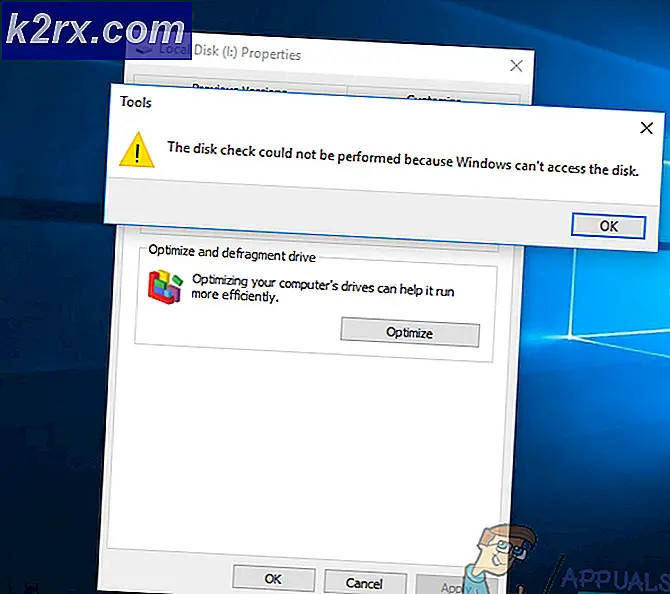Fix: Spotify Web Player kan ikke spilles
Spotify er en svenskbasert lydstrømningsplattform som gir brukerne mer enn 50 millioner sanger og podcaster. Spotify gir også brukere en nettavspiller for nettlesere, slik at du ikke trenger å laste ned applikasjonen. Imidlertid har det nylig kommet mange rapporter om brukere som ikke klarer å streame lyd på webtjenesten til Spotify. Brukerne kan ikke spille noen spor, og oppdatering av siden løser ikke problemet.
Hva forhindrer Spotify Web Player i å fungere?
Etter å ha mottatt flere rapporter fra brukere, undersøkte vi problemet og skrapp opp en guide som løste problemet for de fleste av våre brukere. Vi har også satt sammen en liste med årsaker til at feilen utløses, og de er oppført som følger:
Nå som du har en grunnleggende forståelse av problemets natur, vil vi gå videre mot løsningene. Det anbefales at du prøver disse løsningene i den spesifikke rekkefølgen de ble presentert i.
Løsning 1: Laster spor direkte
Noen ganger kan nettspilleren feile under lasting av nettstedet. En enkel løsning på dette er å prøve å laste inn sangen du prøver å spille ved å lime inn lenken direkte i nettleseren. Derfor vil vi i dette trinnet kopiere sangens lenke og lime den inn for å åpne den direkte.
- Åpen nettleseren og lansering de nettavspiller-tjeneste.
- Navigere til spor som du vil spille og klikk på tre prikker foran sangen og velg “Kopier sanglenke“.
- Lim inn denne lenken adresse bar i nettleseren din og trykk “Tast inn“.
- Når siden er lastet inn, prøv å spille sangen og Sjekk til se hvis problemet vedvarer.
Løsning 2: Oppfrisking av valgt enhet
Hvis kontoen er logget på flere enheter og også brukes på mobiltelefonen eller nettbrettet, kan det noen ganger møte problemer mens du bytter fra den valgte streamingenheten. Derfor, i dette trinnet, kommer vi til å initialisere valgprosessen på nytt. For det:
- Åpen de nett spiller på datamaskinen.
- Ta tak i telefonen eller tablett som kontoen er logget på og åpen de Spotify applikasjon.
- Trykk på “Innstillinger tannhjulOg velg “Enheter”Alternativet.
- Trykk på på "Dette Telefon”-Alternativet på mobilen din, vente i 2 minutter, og trykk deretter på “Lytter på: Web Player (nettleserens navn)”Alternativet.
- Navigere tilbake til nettspilleren i nettleseren og klikk på “Koble”-Knappen nederst Ikke sant.
- Forsikre deg om atDenne nettspilleren”Er valgt fra listen.
- Prøv å spille lyden og Sjekk for å se om problemet vedvarer.
Løsning 3: Slette hurtigbuffer og informasjonskapsler
Cache og informasjonskapsler kan bli ødelagt over tid og forårsake problemer med lasteprosessen til nettstedet. Derfor vil vi i dette trinnet slette hurtigbufferen og informasjonskapselen fra nettleseren. Prosessen varierer litt avhengig av nettleseren du bruker.
For Chrome:
- Lukk alle faner og åpen en ny en.
- Klikk på Meny -knappen på topp Ikke sant i nettleseren og velg “Innstillinger”Fra listen over alternativer.
- Bla ned til bunn og klikk på “Avansert“.
- Rull videre nedover og klikk på “Fjern nettleserdata" under "Personvern og sikkerhet”Overskrift.
- Klikk på “Avansert" å velge "Hele tiden" fra tidsområdet og sjekk de fire første alternativene.
- Klikk på “Klar Data”Og omstart nettleseren din.
- Åpen de Spotify nettsted og Sjekk for å se om problemet vedvarer.
For Firefox:
- Åpen de Firefox nettleser og lansering en ny fane.
- Klikk på Meny -knappen på topp Ikke sant hjørne og velg “Alternativer”Fra listen.
- Klikk på "Personvern og sikkerhet”-Knappen på venstre og bla ned til “Informasjonskapsler og nettstedsdata”Overskrift.
- Klikk på "Slett data”-Knappen og velg“Klar”Alternativet når meldingen som viser plassen som er opptatt av hurtigbufferen og informasjonskapslene vises.
- Åpen Spotify-nettstedet, prøve for å spille av lyd og Sjekk for å se om problemet vedvarer.
For Microsoft Edge:
- Åpen nettleseren og klikk på menyknappen øverst til høyre.
- Å velge "Innstillinger”Fra listen over alternativer og bla ned til“Fjern nettleserdata”-Fanen.
- Å velge den “Velg hva du skal fjerne”-Knappen og Sjekk de fire første alternativene.
- Klikk på “Klar”Og omstart nettleseren.
- Åpen Spotify-nettstedet, spille lyden og Sjekk for å se om problemet vedvarer.